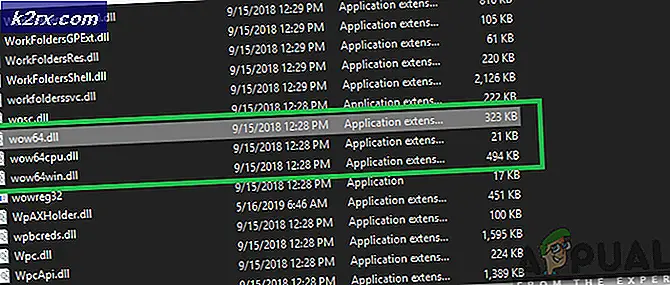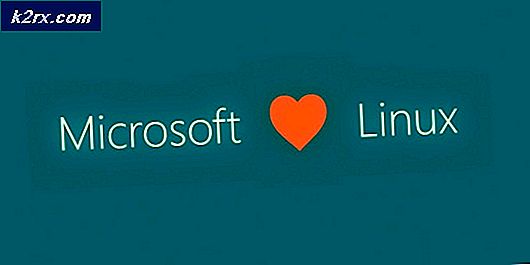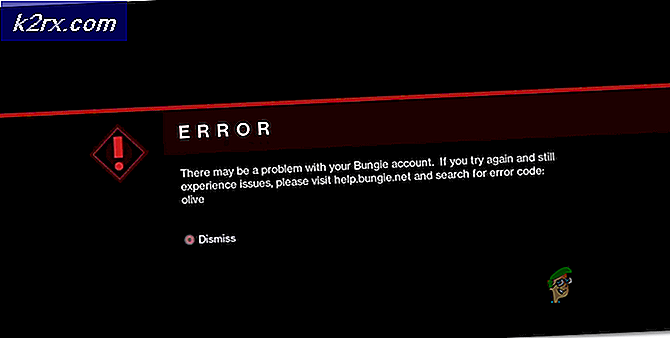Fix: Ogiltigt värde för registerfel
Windows Store var en av de viktigaste tilläggen i Microsoft Windows. Den var inledningsvis integrerad i Windows 8 men det hade några allvarliga problem vid den tiden. Även om Microsoft har tagit ett bra initiativ, men det bör också komma ihåg att Apple har ett App Sore som är långt befolket och avancerat som Microsofts Windows Store.
I den senaste versionen av Windows, dvs Windows 10, har butiken integrerats med några större korrigeringar och det är mycket mer tillgängligt än tidigare. Men användarna, som uppgraderade sina tidigare Windows till Windows 10, har rapporterat ett fel som kallas ogiltigt värde för registret medan de försökte öppna Windows Store-programmet. Det är faktiskt en stor fråga som måste övervägas.
Så, i den här guiden, skulle vi fixa det här problemet som hämtar Windows Store.
Orsak bakom Windows Store-felet Ogiltigt värde för registret:
Den yttersta orsaken till att problemet uppstår kan vara registerfilerna specifika för Windows-butiken. Dessa registerfiler kan vara skadade på grund av vissa externa avbrott. Följ lösningarna nedan för att lösa problemet.
Lösningar för att åtgärda Windows Store-felet Ogiltigt värde för registret:
Metod nr 1: Omregistrera Windows Store:
Den mest framgångsrika metoden för att få Windows Store tillbaka till jobbet är att registrera om det. För att göra detta följer du stegen nedan.
1. Öppna kommandotolkningen genom att högerklicka över ikonen Start-menyn och välj kommandotolken (Admin) . Se till att du kör det som administratör .
PRO TIPS: Om problemet är med din dator eller en bärbar dator, bör du försöka använda Reimage Plus-programvaran som kan skanna förvaret och ersätta korrupta och saknade filer. Detta fungerar i de flesta fall där problemet uppstått på grund av systemkorruption. Du kan ladda ner Reimage Plus genom att klicka här2. Skriv eller klistra in följande rad kod inuti kommandotolken följt av Enter- tangenten för att utföra den.
powershell -ExecutionPolicy Obegränsad Add-AppxPackage -DisableDevelopmentMode -Register $ Env: SystemRoot \ WinStore \ AppxManifest.XMLOm du får något fel under processen, se till att SYSTEM är inställt som ägare och du har administrativa rättigheter. När processen är klar öppnar du Store-programmet och kontrollerar om problemet är löst.
Metod nr 2: Rensa Windows Store Caches
Cachefiler kan också påverka operationerna i Windows Store. Så, att rensa dessa filer kan göra tricket för dig.
1. Öppna menyn Kör genom att trycka på Win + R- tangenterna på tangentbordet. Skriv exe i textrutan och tryck Enter för att starta rengöringsprocessen.
2. Starta om Windows Store-appen och kontrollera om felet kvarstår eller inte.
PRO TIPS: Om problemet är med din dator eller en bärbar dator, bör du försöka använda Reimage Plus-programvaran som kan skanna förvaret och ersätta korrupta och saknade filer. Detta fungerar i de flesta fall där problemet uppstått på grund av systemkorruption. Du kan ladda ner Reimage Plus genom att klicka här
![Windows 10 Store inte installerat [FIXED]](http://k2rx.com/img/101437/windows-10-store-not-installed-fixed-101437.png)